excel使用时间函数计算年龄 使用Excel计算职工年龄的方法,听说excel的教程在抖音很火,很多白领小朋友都在争相学习,下面就跟小编一起学习一下excel使用时间函数计算年龄的新技能吧,看完excel使用时间函数计算年龄 使用Excel计算职工年龄的方法会帮助你完成很多复杂的工作,你是不是很心动,快跟小编一起来学习一下。
在职工档案表中,知道了员工的年龄信息,即可以快速获得该职工的年龄,下面介绍使用Excel计算职工年龄的具体操作方法。
1、启动Excel 2013并打开工作表,在单元格中输入公式“=YEAR(TODAY()-E2)-1900”,如图1所示。

图1 在单元格中输入公式
2、完成输入后按“Ctrl+Enter”键获得结果,然后使用鼠标按住左键向下拖动填充控制柄将公式填充到其他单元格中,如图2所示。
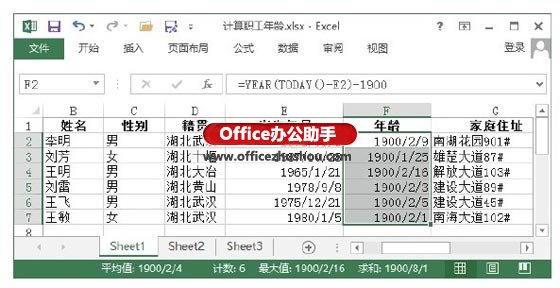
图2 填充公式
3、右击当前选择的单元格区域,在快捷菜单中选择“设置单元格格式”命令打开“设置单元格格式”对话框,在“分类”列表框中选择“常规”选项,如图3所示。
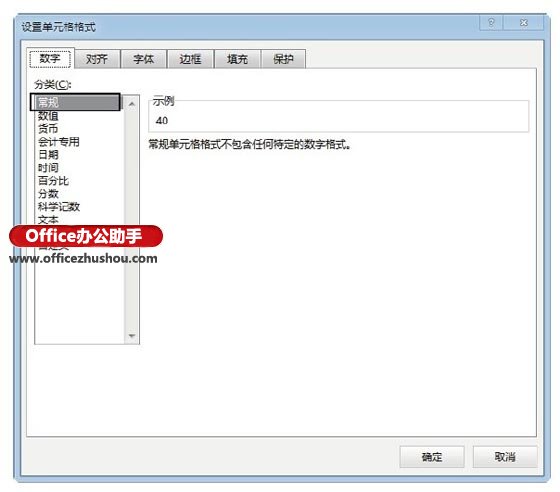
图3 选择“常规”选项
4、单击“确定”按钮关闭“设置单元格格式”对话框后,选择单元格区域中获得了需要的当前年龄值,如图4所示。
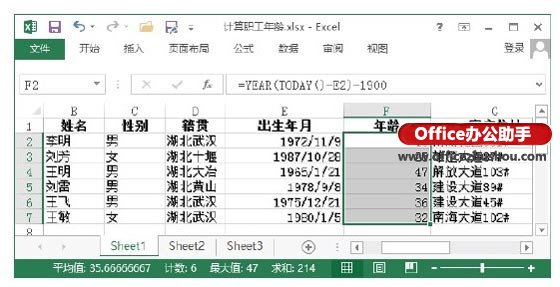
图4 获得年龄值
本文已经收录至:《Office 2013应用技巧实例大全》 – Excel2013应用篇
 站长资讯网
站长资讯网